윈도우10 ISO 파일 직접 다운로드 받는방법
IT,PC,모바일,스마트폰 정보와 팁 그리고 제품리뷰와 생활정보
윈도우10 ISO 파일 직접 다운로드 받는방법
마이크로소프트 에서 윈도우10 ISO 파일을 다운로드 받아서 윈도우를 새로 설치하거나 업데이트할때 사용을 할수 있습니다. 하지만 윈도우10 다운로드 웹 페이지에 접속을 해보시면 아시겠지만 ISO 파일을 직접 다운로드 받을수 있는 링크를 제공하지 않습니다. 대신 도구 다운로드를 이용해서 미디어 생성도구로 직접 USB 등에 이미지 파일을 넣어서 만들수 있도록 지원을 하고 있죠.
하지만 미디어 도구 말고 직접 ISO 파일을 다운로드 받을수 있는 방법이 있습니다. 마이크로소프트 홈페이지에서 말이죠. 간단한 트릭을 이용하는건데요. 이 방법을 이용하기 위해서는 크롬, 파이어폭스, 크로미언 엣지 브라우저등을 이용해야 합니다.
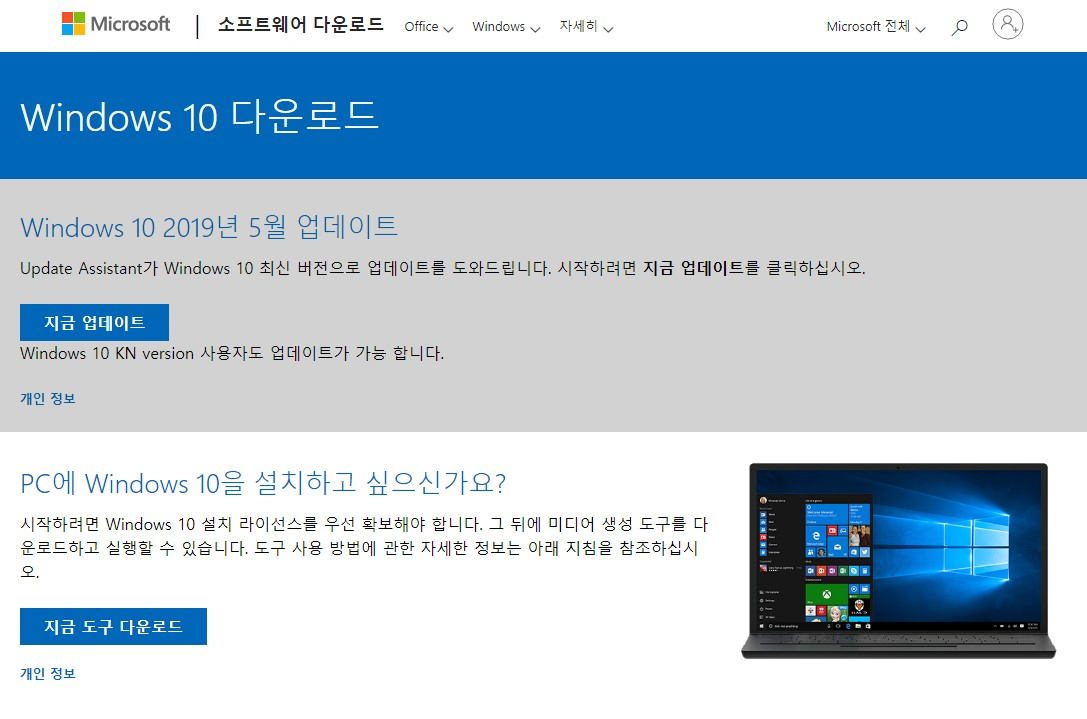

아래에서는 많이 사용하는 크롬 브라우저를 이용해서 마이크로소프트 홈페이지에서 윈도우10 ISO 파일을 직접 다운로드 받는 방법에 대해서 설명 하도록 하겠습니다. 그리 어렵지 안게 하실수 있으니 필요하신 분들은 따라서 해보시기 바랍니다.
일단, 크롬 브라우저로 Windows 10 다운로드 페이지를 여신후에 F12 를 눌러서 개발자 모드를 엽니다. 그럼 아래와 같은 화면을 볼수가 있을거에요. 그리고 아래와 같은 순서로 More Tools -> Network conditions 를 열어 보세요.

그런후에 Network Conditions 에 나오는 항목중에서 "User agent" 라고 되어 있는 부분을 크릭을 합니다. 그리고 나오는 목록중에서 "Safari - iPad iOS 9" 를 선택을 합니다. 선택을 하신후에 왼쪽 혹은 상단에 있는 웹 페이지를 새로고침을 하세요. 새로고침을 하시면 페이지가 아래와 같이 바뀌는걸 볼수가 있습니다. 이제 ISO 파일을 직접 다운로드 받을수가 있게 됩니다.

버전과, 언어를 선택을 하시면 아래처럼 64bit 와 32bit 를 선택 하는 버튼이 나오는데요. 요즘은 모두 64비트이니 64 비트를 클릭을 하시면 윈도우10 ISO 파일을 직접 다운로드 받을수 있게 됩니다. 약 4GB 가 넘는 ISO 파일이 다운로드 되어지는걸 볼수가 있을거에요. 이 방법을 사용하시면 직접 윈도우10 ISO 파일을 컴퓨터에 다운로드 받을수가 있습니다.
마이크로 소프트에서 왜 직접 다운로드 받을수 있는 링크를 안 보이게 했는지는 모르겠지만 어쨌든 방법은 있네요 ^^ 동일한 방법으로 파이어폭스나 크롬 기반의 엣지 브라우저에서도 동일한 방법으로 다운로드 받을수가 있습니다.
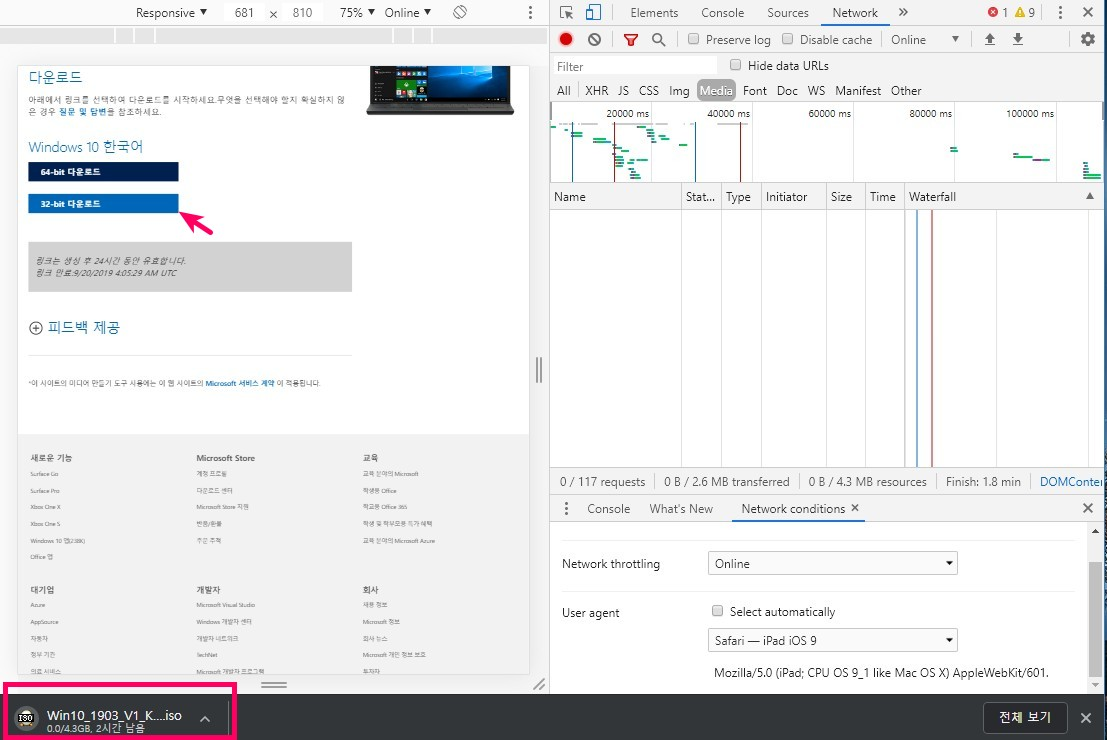
이상으로 윈도우10 ISO 파일 직접 다운로드 받는방법에 대해서 알아 보았습니다. 미디어생성 도구를 이용해서 만드는것 말고 ISO 파일이 필요하신 분들은 이 방법을 이용해서 다운받으시기 바랍니다. 그럼 도움이 되셨길 바라면서 이만 포스팅 마치도록 하겠습니다.여기 까지 읽어 주셔서 감사합니다. ^^ 다음에 또 좋은 팁으로 포스팅 하도록 하겠습니다.
